Si ha estado utilizando otros enrutadores inalámbricos, debe haber estado accediendo a su interfaz basada en la web para cambiar algunas configuraciones. Si intenta hacer eso en su enrutador Eero, le resultará imposible hacerlo de esa manera. La razón de esto es que no hay una interfaz web para el sistema EERO WiFi. En caso de que desee configurar su red o personalizarla, deberá hacerlo utilizando la aplicación Eero.
Una de las cosas que hacen la mayoría de los usuarios cuando configuran su propia red inalámbrica es cambiar el nombre de la red inalámbrica a algo más personal. Y, por supuesto, generalmente protegen su red con una contraseña fuerte y única . Esta es una excelente manera de asegurar su red inalámbrica eero.

Entonces, veamos a qué necesita para acceder a la configuración del enrutador EERO y realicemos los cambios necesarios.
Que necesitas:
- La aplicación Eero instalada en su dispositivo iOS o Android
- El dispositivo debe conectarse a la red EERO
- Cuenta eero o amazon
Cómo iniciar sesión en su enrutador eero
Paso 1 - Prepare su dispositivo
Desbloquee su dispositivo iOS o Android y asegúrese de que esté conectado a su red EERO WiFi.
Paso 2: instale y inicie la aplicación Eero
Suponemos que ya tiene la aplicación Eero instalada en su teléfono inteligente. Sin embargo, si no tiene que hacerlo, descargue en Google Play Store o Apple Appstore e instálelo. Tomará unos segundos pero lo necesitas.
Ahora, inicie la aplicación EERO haciendo clic en el icono EERO en su teléfono inteligente.
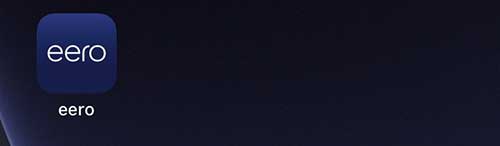
Paso 2 - ¿Ya tienes una cuenta?
Si ya tiene una cuenta EERO o Amazon, seleccione que ¿ya tiene una cuenta? opción.
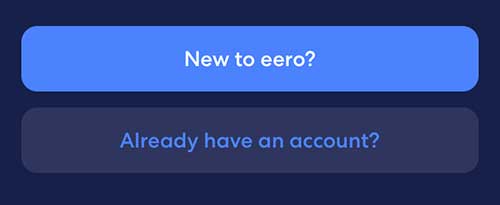
Cuando seleccione esta opción, se le ofrecerá para seleccionar uno de los métodos de inicio de sesión ofrecidos:
- Inicie sesión con Amazon
- Inicie sesión con el correo electrónico o el teléfono

Si es nuevo en Eero, seleccione el nuevo en Eero? botón para crear una cuenta. Siga las instrucciones para crear su cuenta.
Paso 3 - Vaya a Configuración
Después de iniciar sesión en su cuenta de Eero, toque el icono de configuración .

Paso 4 - Cambie el nombre y la contraseña de la red actuales
En la nueva página, verá su nombre y contraseña de red actual y algunos otros detalles.

Ahora toque el campo de red y en la nueva página toque el campo Nombre de la red. Cuando aparezca el teclado, elimine el nombre de la red anterior e ingrese el nuevo nombre WiFi. Si no está seguro de cuál elegir, aquí hay una lista de nombres de red inalámbricos geniales que puede elegir.
Toque Guardar para guardar los cambios.
Ahora, cuando tiene el mejor nombre de red en el vecindario, es hora de cambiar la contraseña en algo memorable, pero aún fuerte y único.
Regrese a la configuración si no ha sido redirigido automáticamente y ahora toca la contraseña . En la nueva página, toque la contraseña actual y el teclado debe aparecer en su teléfono inteligente. Elimine la vieja contraseña inalámbrica y escriba la nueva.
Al igual que antes, no olvide guardar los cambios.
Hay posibilidades de que se registre de la red. En ese caso, conecte al nuevo SSID con la nueva contraseña inalámbrica. Si su dispositivo lo admite, se conectará automáticamente a la nueva red. Sin embargo, no olvide volver a conectar sus otros dispositivos a la nueva red.
Lectura recomendada:
- ¿Eero Secure realmente vale la pena?
- Eero parpadeando White: ¿Por qué y cómo solucionarlo?
- 6 formas de arreglar la luz azul parpadeante eero
Consejos de seguridad de contraseña wifi
Cuando asegura su sistema EERO con un nombre de red único y una fuerte contraseña inalámbrica, es importante prestar atención a lo siguiente:
- Al crear una contraseña inalámbrica, siempre use números, letras pequeñas y mayúsculas y caracteres especiales. Un solo personaje especial aumentará la fuerza de su contraseña.
- Evite usar la misma contraseña para todas sus cuentas
- Evite compartir su contraseña WiFi con todos, o hágalo si no tiene otras opciones. Es mejor crear una red de invitados separada para sus invitados y visitantes. Se necesitan unos minutos para crearlo y representa una gran seguridad contra el acceso no autorizado.
- La mayoría de los dispositivos electrónicos recordarán la contraseña, así que asegúrese de cambiarla de vez en cuando. No hay necesidad de hacerlo muy a menudo: cada dos o tres meses está bien.
- Siempre es mejor recordar sus contraseñas. Si se le ocurre uno difícil de recordar, asegúrese de escribirla, pero mantenga la nota en un lugar seguro, donde otros no pueden encontrarla.
Ultimas palabras
El sistema EERO WiFi es una excelente solución para aquellos que desean un sistema WiFi que sea fácil de configurar, y que proporcione una señal inalámbrica confiable a través de toda la casa. La aplicación Eero hace que la gestión del sistema sea mucho más fácil. Todo lo que necesitas es algunos grifos en el teléfono inteligente. Por lo tanto, ya sea que desee cambiar su contraseña de red WiFi, o agregar o bloquear dispositivos específicos de la red , crear una red de invitados, jugar con los controles de los padres o algo más, puede hacerlo prácticamente desde la aplicación Eero y en el período más corto de tiempo.
